
L'éditeur PHP Youzi vous présentera une méthode de création de graphiques de publication Excel. Excel est un puissant tableur qui peut être utilisé pour l'analyse de données, les statistiques, les rapports et à d'autres fins. La création de graphiques de publication Excel peut afficher les informations de manière plus intuitive et améliorer l'effet de la communication des données. Cet article présentera en détail comment utiliser les fonctions d'Excel pour créer des diagrammes de versions beaux et clairs, et donnera des cas pratiques à expliquer. Aucune connaissance en programmation n'est requise, juste des opérations simples et cela peut être facilement mis en œuvre. Suivez immédiatement les étapes de l'éditeur et commencez à créer votre propre graphique de publication Excel !
1. La colonne A est l'entrée
la colonne B est la valeur numérique, qui augmente en tant que valeur positive et diminue en tant que valeur négative.
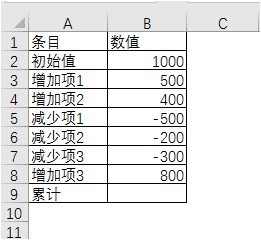
2. L'élément cumulé utilise la formule de sommation pour renvoyer la valeur cumulée
B2=SUM(B2:B8).
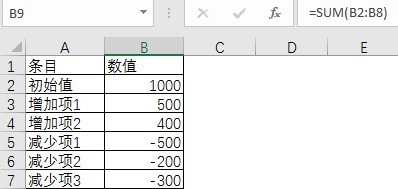
1. Sélectionnez la zone de données
2. Insérer
3. Insérer un graphique en cascade
4.
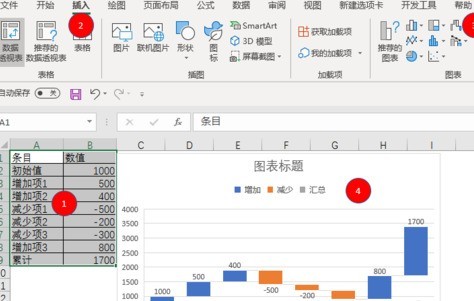
Définissez le cumul comme élément récapitulatif
1. Cliquez sur le graphique en cascade
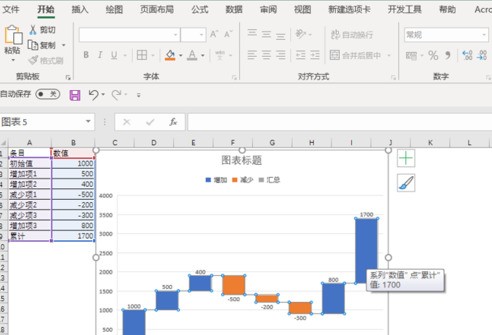
2 Double-cliquez sur l'histogramme cumulé pour faire apparaître une boîte de dialogue.
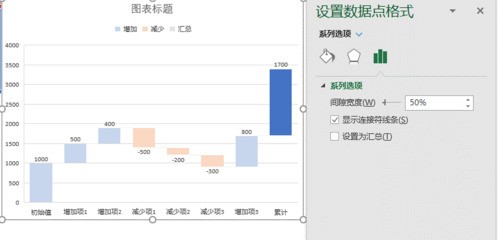
3. Cochez la case et réglez-la sur résumé
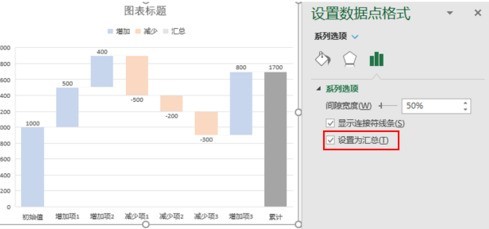
Ce qui précède est le contenu détaillé de. pour plus d'informations, suivez d'autres articles connexes sur le site Web de PHP en chinois!
 centos7 fermer le pare-feu
centos7 fermer le pare-feu
 Windows change le type de fichier
Windows change le type de fichier
 Comment utiliser la fonction de filtre
Comment utiliser la fonction de filtre
 Encyclopédie ChatGPT nationale gratuite
Encyclopédie ChatGPT nationale gratuite
 Comment acheter et vendre du Bitcoin sur Huobi.com
Comment acheter et vendre du Bitcoin sur Huobi.com
 Comment résoudre le problème selon lequel Tomcat ne peut pas afficher la page
Comment résoudre le problème selon lequel Tomcat ne peut pas afficher la page
 Utilisation de la fonction sqrt en Java
Utilisation de la fonction sqrt en Java
 Comment utiliser la fonction de classement
Comment utiliser la fonction de classement